Sekarang Obrolan WhatsApp dari iPhone Sudah Bisa Dipindahkan ke Samsung
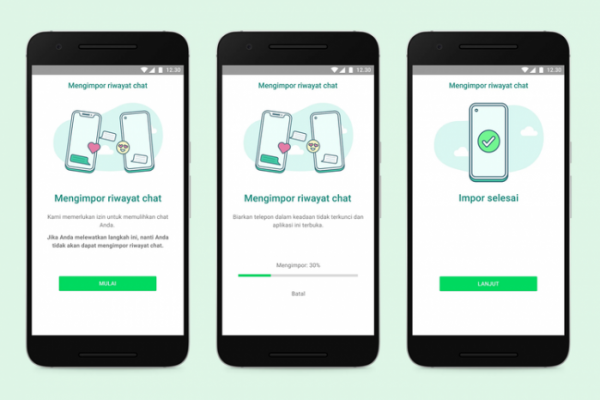 Memindah data WhatsApp iPhone ke Samsung (foto:WhatsApp)
Memindah data WhatsApp iPhone ke Samsung (foto:WhatsApp)
RADARBANGSA.COM - Whatsapp telah menambahkan fitur baru bagi pengguna yang ingin memindahkan riwayat obrolan mereka dari perangkat iOS ke Android, Samsung. Kabar tersebut diumumkan langsung oleh WhatsApp dalam sebuah blog.
Samsung mengumumkan bahwa fitur tersebut akan hadir pada acara August Unpacked, dan membahas salah satu fitur yang kurang efektif pada WhatsApp di perangkat seluler.
Sebelumnya, pengguna akan kesulitan untuk memindah cadangan riwayat obrolan WhatsApp dari iOS ke Andoid karena disimpan di iCloud, sementara riwayat Android dicadangkan ke Google Drive.
Saat ini bagi anda yang ingin berpindah perangkat dari iPhone ke Samsung Android, anda dapat menstransfer informasi akun, foto profil, obrolan individu, obrolan grup, riwayat obrolan, media, dan pengaturan. Anda tidak dapat mentransfer riwayat panggilan atau nama tampilan Anda.
Selain itu, pemindahan data hanya dapat dilakukan selama penyiapan awal perangkat Samsung baru Anda, karena instruksi dari WhatsApp mengatakan bahwa "perangkat Android baru Anda harus baru dari pabrik atau reset ke pengaturan pabrik" untuk memungkinkan perpindahan, sehingga pengguna harus lakukan reset pabrik lengkap perangkat Samsung mereka jika sudah beroperasi.
Data yang bisa dipindahkan hanya jika dari iPhone yang memiliki WhatsApp iOS versi 2.21.160.17 atau yang lebih baru dan ponsel Samsung yang baru harus memiliki WhatsApp Android versi 2.21.16.20 atau yang lebih baru. P
Perangkat baru harus menginstal aplikasi Samsung SmartSwitch versi 3.7.22.1 atau yang lebih baru. Transfer dilakukan melalui kabel USB-C ke Lightning, jadi Anda juga memerlukan salah satunya.
Untuk ingin melakukan pemindahan riwayat obrolan WhatsApp dari iPhone ke Samsung, ikuti langkah-langkah ini:
- Sambungkan dengan kabel ke perangkat iPhone
- Ikuti instruksi Samsung Smart Switch
- Saat diminta, pindai kode QR yang ditampilkan di perangkat Samsung baru menggunakan kamera iPhone
- Klik Mulai di iPhone Anda, dan tunggu prosesnya selesai
- Lanjutkan pengaturan perangkat Samsung baru Anda
- Saat Anda mencapai layar beranda, buka WhatsApp dan masuk menggunakan nomor telepon yang sama dengan yang digunakan di perangkat lama Anda
- Klik Impor saat diminta, dan biarkan prosesnya selesai
- Selesaikan aktivasi perangkat baru Anda. Obrolan WhatsApp Anda sekarang seharusnya tersedia.
- 1
- 2
- 3
- 4
- 5
- 6
- 7
- 8
- 9
- 10
-

Stefano Pioli Resmi Jadi Pelatih Fiorentina
-

Sambut Gelaran BEC 2025, PT KAI Daop 9 Jember Beri Diskon Tiket Kereta Api
-

Hari Koperasi ke-78, Bupati Madiun Resmikan 206 Koperasi Desa Merah Putih
-

MotoGP 2025: Marc Marquez Juara Sprint Race di Jerman Usai Asapi Bezzecchi
-

Mentan Ingatkan Penyaluran Beras SPHP Harus Tepat Sasaran
